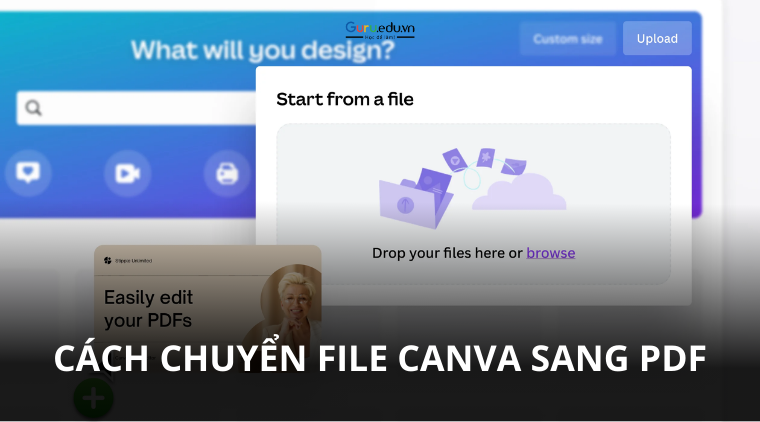Canva là một công cụ thiết kế đồ họa trực tuyến phổ biến. Nó được sử dụng để tạo ra các loại thiết kế khác nhau, bao gồm poster, tờ rơi, bài thuyết trình, tài liệu marketing,… Khi bạn đã hoàn thành thiết kế của mình trên Canva, bạn có thể lưu nó dưới dạng tệp PDF để chia sẻ với người khác hoặc để in. Trong bài viết này sẽ hướng dẫn cách chuyển file Canva sang PDF chỉ với một vài thao tác đơn giản.
Xem thêm:
- Gợi ý một số tool tải video Facebook phổ biến
- Gợi ý cách chuyển file Excel sang Google Sheets đơn giản
- Mô hình Sostac là gì? Ứng dụng của mô hình Sostac trong Marketing
Cách chuyển file Canva sang PDF trên máy tính
Để file Canva sang PDF trên máy tính, bạn có thể thực hiện theo các bước sau:
- Mở file Canva bạn muốn chuyển sang PDF.
- Nhấp vào Chia sẻ ở góc trên bên phải màn hình.
- Chọn Tải xuống.
- Trong hộp thoại Loại tệp, chọn PDF tiêu chuẩn.
- Nhấp vào Tải xuống.
Cách chuyển file Canva sang PDF trên điện thoại
Để chuyển Canva sang PDF trên điện thoại, bạn có thể thực hiện theo các bước sau:
- Mở ứng dụng Canva.
- Chọn dự án bạn muốn chuyển sang PDF.
- Nhấn vào biểu tượng Chia sẻ ở góc phải màn hình.
- Chọn Tải xuống.
- Trong hộp thoại Loại tệp, chọn PDF tiêu chuẩn.
- Nhấn vào Tải xuống.
Sử dụng các công cụ chuyển đổi PDF online
Nếu bạn không muốn sử dụng tính năng chia sẻ của Canva, bạn có thể sử dụng các công cụ chuyển đổi PDF online. Có rất nhiều công cụ chuyển đổi PDF online miễn phí và trả phí.
Một số công cụ chuyển đổi PDF online phổ biến bao gồm:
- Smallpdf: https://smallpdf.com/
- iLovePDF: https://www.ilovepdf.com/
- PDF2Go: https://pdf2go.com/
Tại sao nên chuyển file Canva sang PDF?
- Tính bảo mật cao: File PDF có thể được bảo vệ bằng mật khẩu để ngăn người dùng chỉnh sửa.
- Dễ dàng chia sẻ: File PDF có thể được chia sẻ với người khác thông qua email, mạng xã hội,…
- Tương thích với nhiều nền tảng: File PDF có thể được mở trên nhiều nền tảng khác nhau, bao gồm máy tính, điện thoại,…
Lưu ý khi chuyển file Canva sang PDF
- Khi chuyển sang PDF, các hiệu ứng hoạt hình và tương tác sẽ bị mất.
- Nếu bạn sử dụng tính năng chia sẻ của Canva, các thành phần trả phí trong thiết kế của bạn sẽ bị mờ.
- Nếu bạn sử dụng công cụ chuyển đổi PDF online, bạn cần đảm bảo rằng công cụ đó hỗ trợ tất cả các tính năng của thiết kế Canva của bạn.
Học Viện GURU
Cảm ơn bạn đã xem bài viết này. Hãy cập nhật thêm các bài viết từ GURU để biết thêm những thông tin mới nhất. Và các Tips chạy quảng cáo hiệu quả.
- Tham khảo các gói chạy Facebook Ads tại adsplus.vn
- Tham khảo các gói chạy Google Ads tại adsplus.vn